Aprende a configurar una cuenta de correo en Thunderbird
En la era digital, el correo electrónico es una herramienta esencial para comunicarnos de manera rápida y eficiente. Si estás buscando una forma sencilla de consultar tus correos electrónicos desde tu ordenador o teléfono móvil, gestores de correo como Thunderbird o Outlook son una excelente opción.
Si crees que esto es muy complicado y no va contigo, sigue leyendo. Te guiaremos paso a paso para que puedas configurar tu correo electrónico como un profesional utilizando Thunderbird.
Pasos para configurar una cuenta de correo
1. Descargar e instalar Thunderbird
Lo primero que debes hacer es descargar el gestor de correo que quieras utilizar (Outlook, Thunderbird…), desde su página oficial. Una vez descargado, sigue las instrucciones de instalación.
2. Crear o vincula una cuenta de correo
Después de instalar Thunderbird, ábrelo y verás una pantalla de bienvenida. Haz clic en «Crear una nueva cuenta» para comenzar el proceso de configuración.
También tienes la opción de añadir una cuenta de correo ya existente. Sigue los pasos para poder vincular tu cuenta de correo. Puedes añadir tantas como quieras, así podrás tener todas tus direcciones de correo en una sola aplicación.
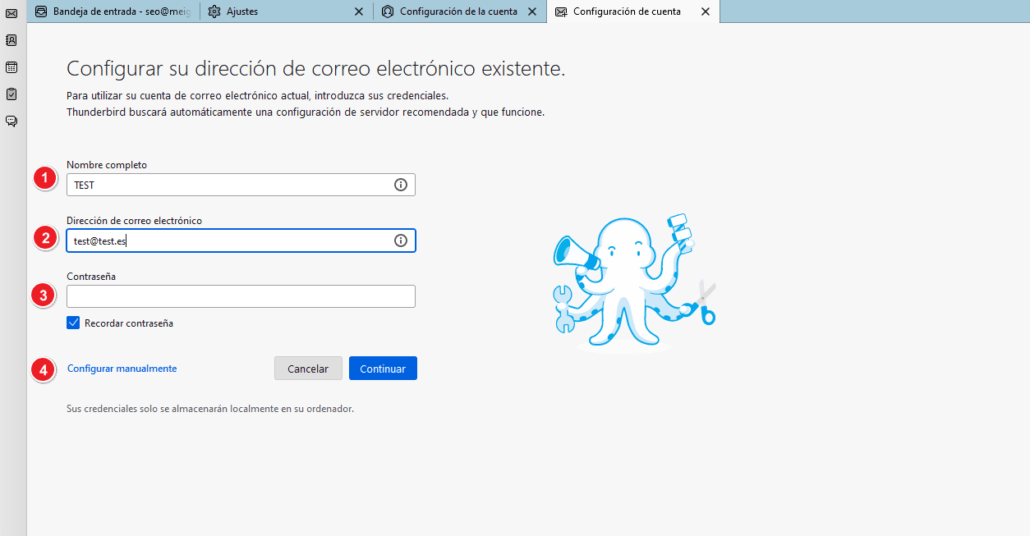
3. Configurar el servidor de entrada
Thuderbird busca de forma automática la configuración de servidor recomendada. De todos modos, si necesitas modificar estos datos, puedes hacerlo desde «Configurar manualmente». Cuando se hace, por ejemplo, un cambio de servidor, es necesario cambiar estos datos.
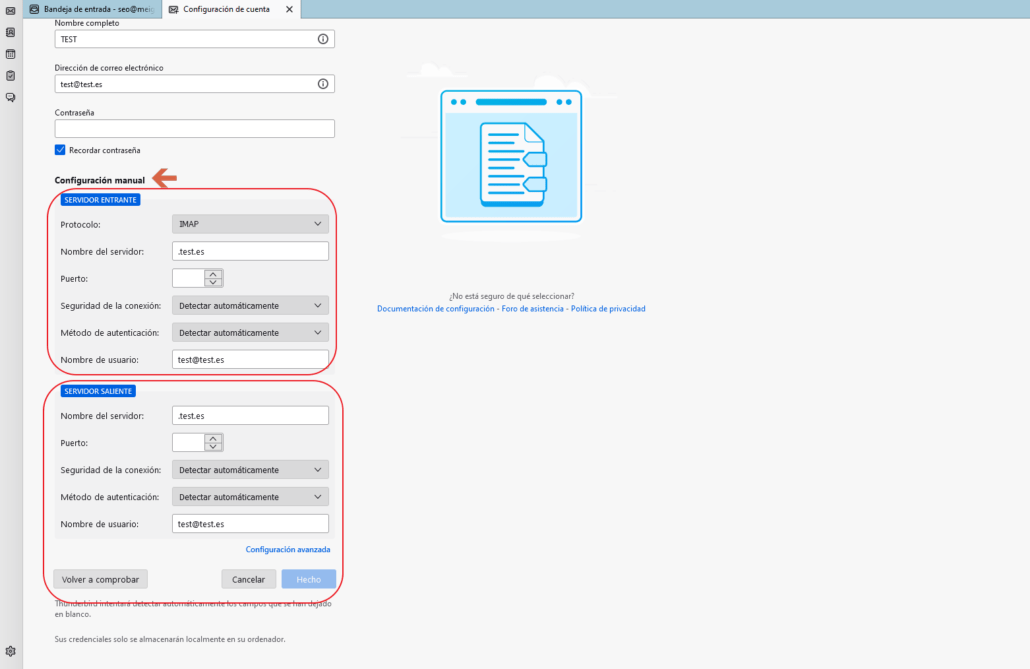
A la hora de configurar tu cuenta de correo, podrás elegir entre el protocolo POP3 o IMAP. ¿No sabes la diferencia?
- POP3: los correos se descargan del servidor y quedan almacenados en el ordenador. Se recomienda tener solo una configuración POP por cada cuenta de correo, es decir, si quieres configurar la misma cuenta de correo en dos ordenadores, en un equipo podrás hacerlo en POP pero en el otro debes elegir IMAP.
- IMAP: se utiliza para configurar dispositivos secundarios o móviles. Los correos no se descargan al dispositivo, sino que se dejan en el servidor.
Puede parecer complicado, pero lo único que tienes que decidir es en qué equipo quieres que quede almacenada una copia de tus correos y cuales serán los dispositivos secundarios. En cuanto al nombre del servidor, puerto y seguridad de la conexión, son datos que proporcionará el proveedor de correos.
4. Configurar el servidor de salida
De nuevo, esta información la proporciona el proveedor de correo. Es posible que necesites activar la opción «Usar nombre de usuario y contraseña» y proporcionar tus credenciales de inicio de sesión para el servidor de correo saliente. Asegúrate de tener esta información a mano.
5. Configuración completada
¡Casi has terminado! Thunderbird verificará la configuración de tu cuenta de correo y, si todo está correcto, te mostrará un mensaje de confirmación. Haz clic en «Finalizar» y tu cuenta de correo estará lista para ser utilizada en Thunderbird.
¿Y si necesito añadir otra dirección de correo?
Si necesitas añadir otra dirección de correo, vete a la rueda dentada, Operaciones sobre la cuenta y selecciona añadir cuenta de correo. Repite los pasos anteriores y en un minuto tendrás configurada otra dirección de correo. Ya sabes que puedes añadir las que necesites.
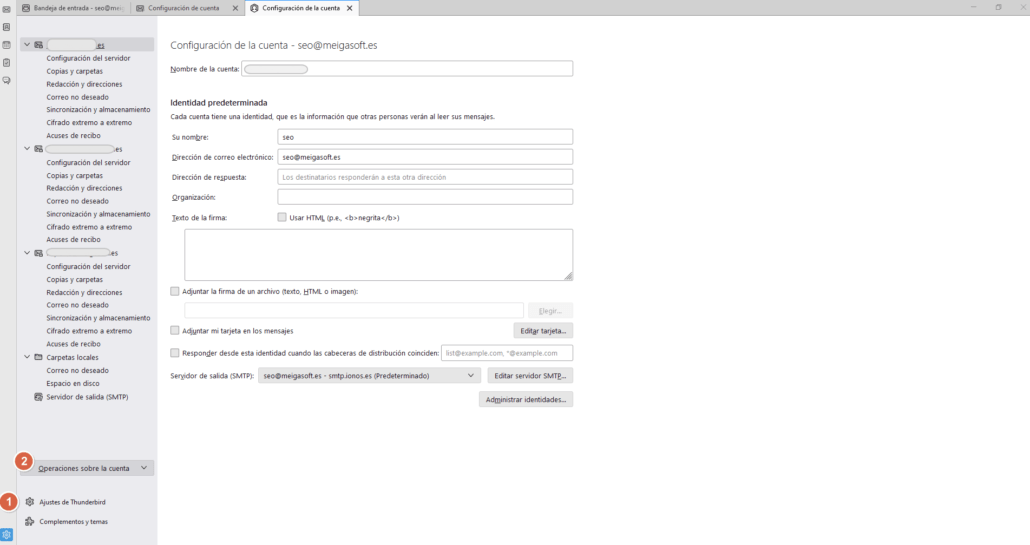
Seguridad de la conexión. ¿Realmente importa?
A la hora de configurar tanto el servidor de entrada como de salida, debes indicar la seguridad de la conexión. Aunque tienes la opción de seleccionar «Ninguna», no te lo recomendamos, ya que muchos proveedores están desactivando el acceso no cifrado al correo.
Si tienes problemas para enviar o recibir correos a través de un gestor de correos (Outlook, Thunderbird…) revisa que no estés accediendo a la cuenta de correo sin cifrado o a través de protocolos obsoletos.



